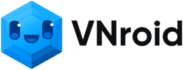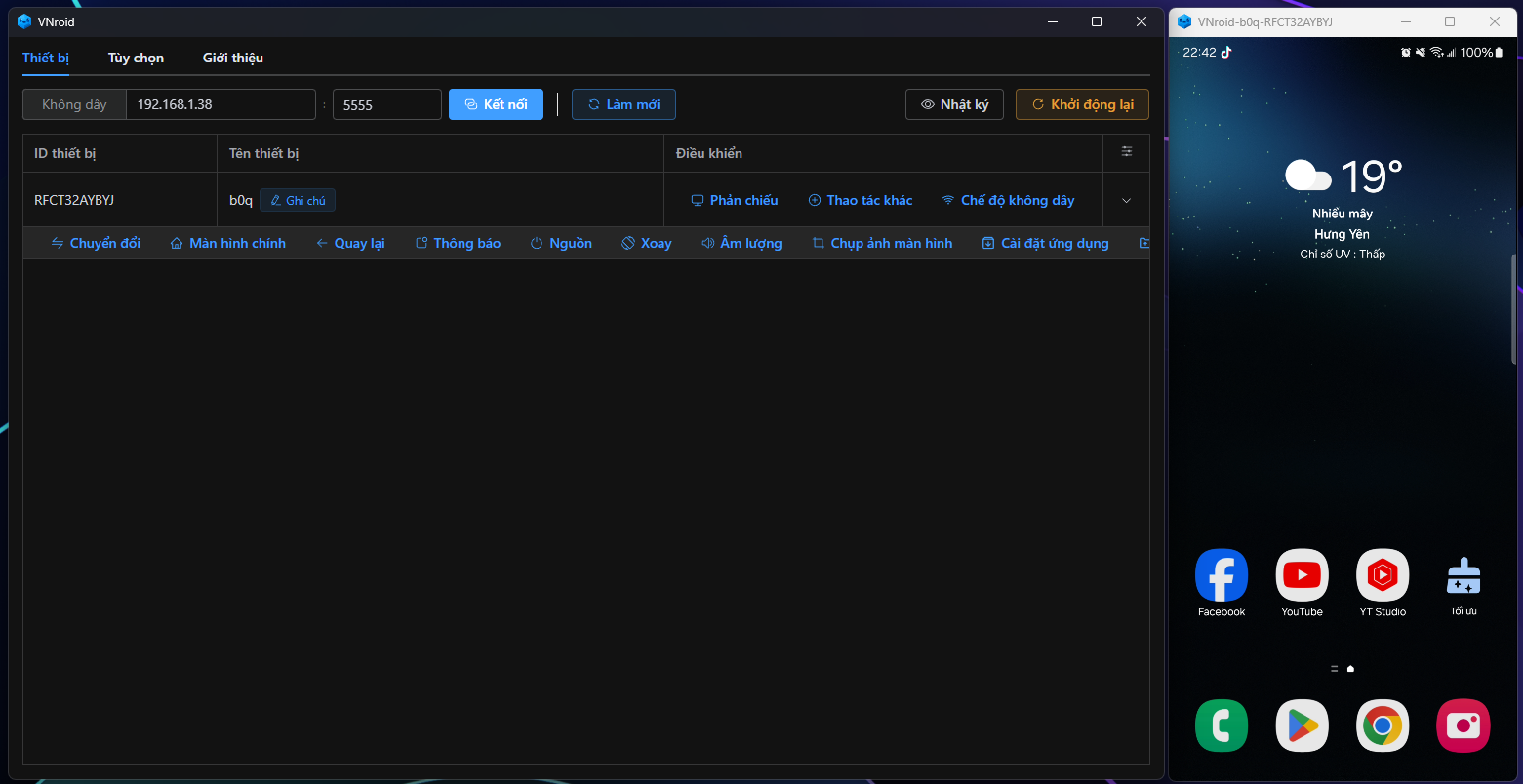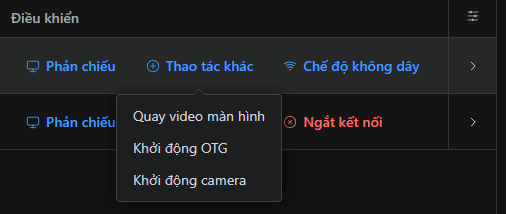Phần mềm VNroid
phản chiếu màn hình.
phản chiếu âm thanh.
dành cho Android.
Phần mềm phản chiếu màn hình + âm thanh từ điện thoại lên máy tính dành cho các thiết bị Android.
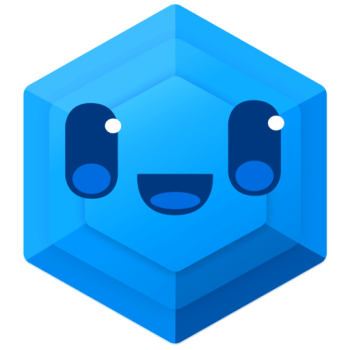
VNroid
Nhanh - nhẹ - mượt
VNroid cực nhẹ vì chỉ hiển thị màn hình thiết bị. Chỉ mất ~1 giây để hiển thị hình ảnh đầu tiên.
Hiển thị sắc nét
1080p~1440p/30~120fps, tùy thuộc vào thiết bị.
Độ trễ thấp
Độ trễ cực thấp chỉ ~30ms tương đương không có độ trễ.
Truyền âm thanh
Truyền phát kèm âm thanh kể cả khi bật mic và âm thanh không bị trễ so với hình ảnh.
Làm webcam
Với VNroid bạn hoàn toàn có thể dùng thiết bị Android của bạn để làm Webcam.
Tự động ghi hình
Tuỳ chọn tự động quay video (mp4) không giới hạn trên máy tính khi phản chiếu.
Tương tác bằng PC
Sử dụng chuột và bàm phím khi phản chiếu để điều khiển thiết bị được phản chiếu lên máy tính.
Không xâm nhập
Vnroid không yêu cầu bất cứ quyền truy cập riêng tư nào. Và sẽ chỉ cài ứng dụng truyền âm thanh.
Tiết kiệm
VNroid mang lại chất lượng không thua kém gì Capture card nên sẽ giúp bạn tiết kiệm được 1 khoản tiền.
với VNroid
Live streaming
Truyền phát màn hình điện thoại của bạn lên YouTube, Facebook, Tiktok hoặc các nền tảng khác với độ phân giải lên tới 2K.
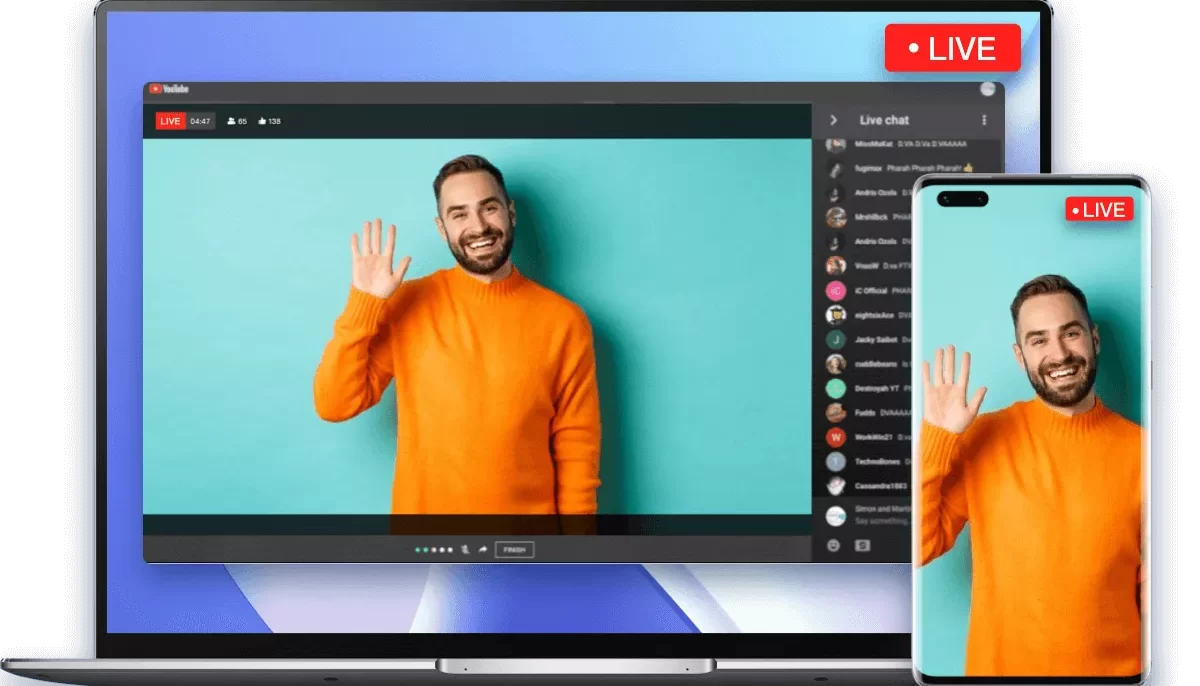
Cuộc họp
Hỗ trợ Zoom, Microsoft Teams, Skype, Cisco Webex Meet và các công cụ khác.
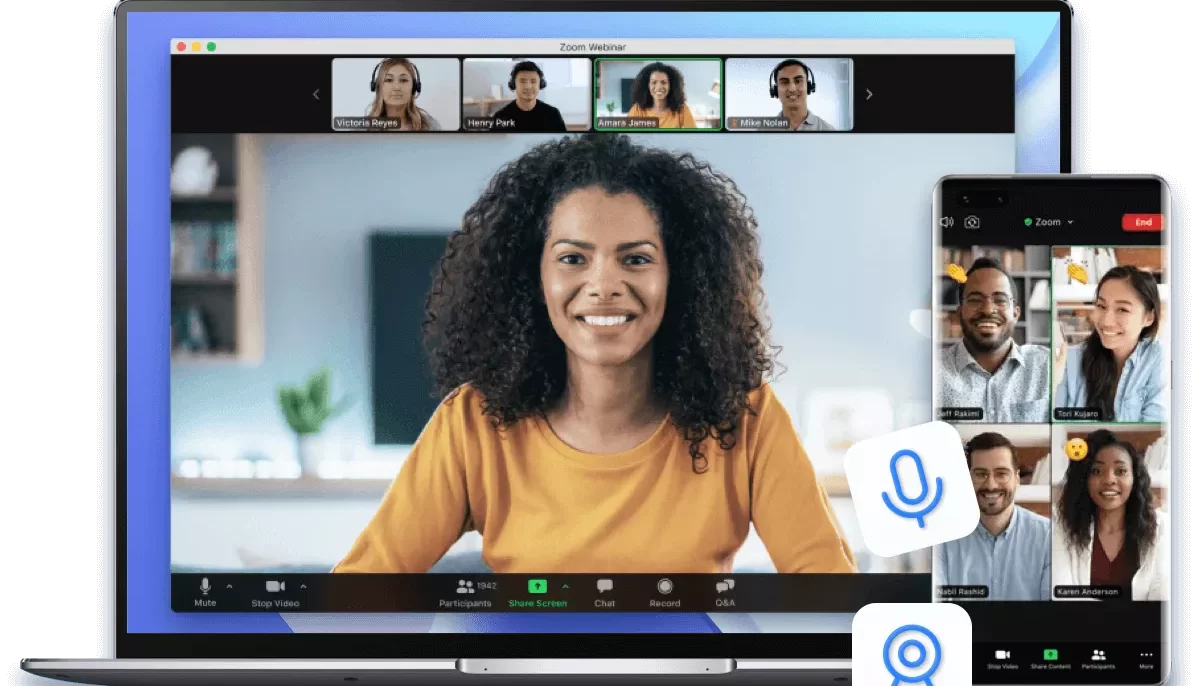
Giảng bài
Biến điện thoại hoặc máy tính bảng của bạn thành bảng đen thứ hai, giúp bạn tự do hơn khi giảng dạy.
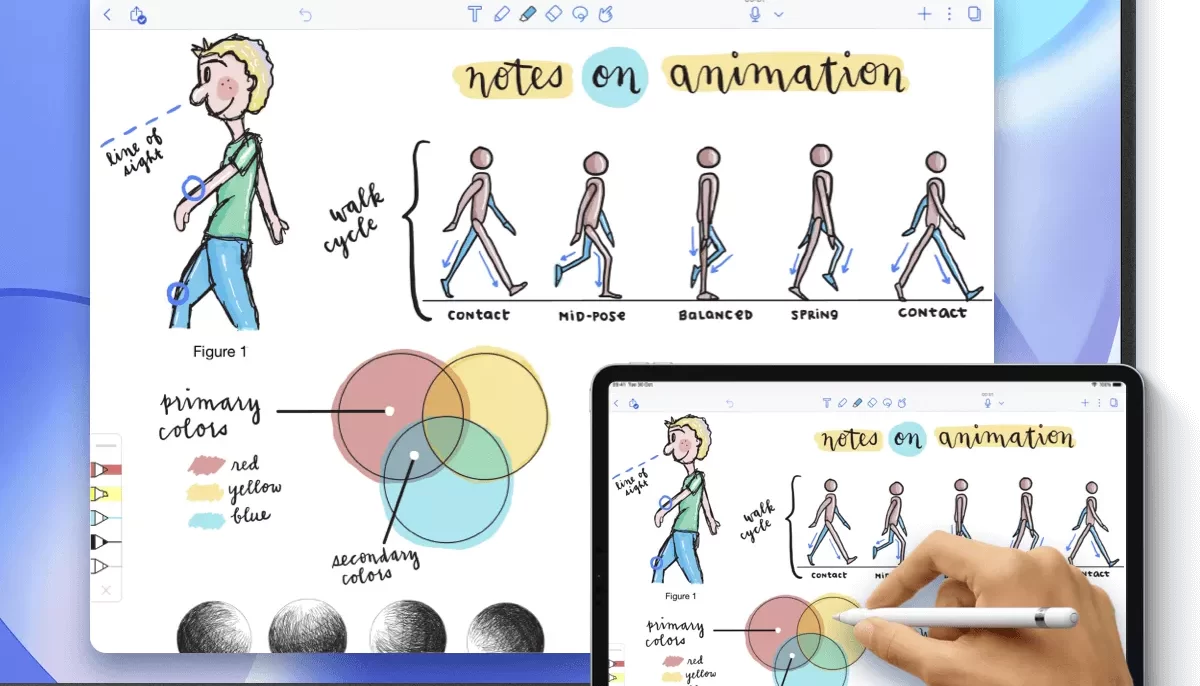
VNroid
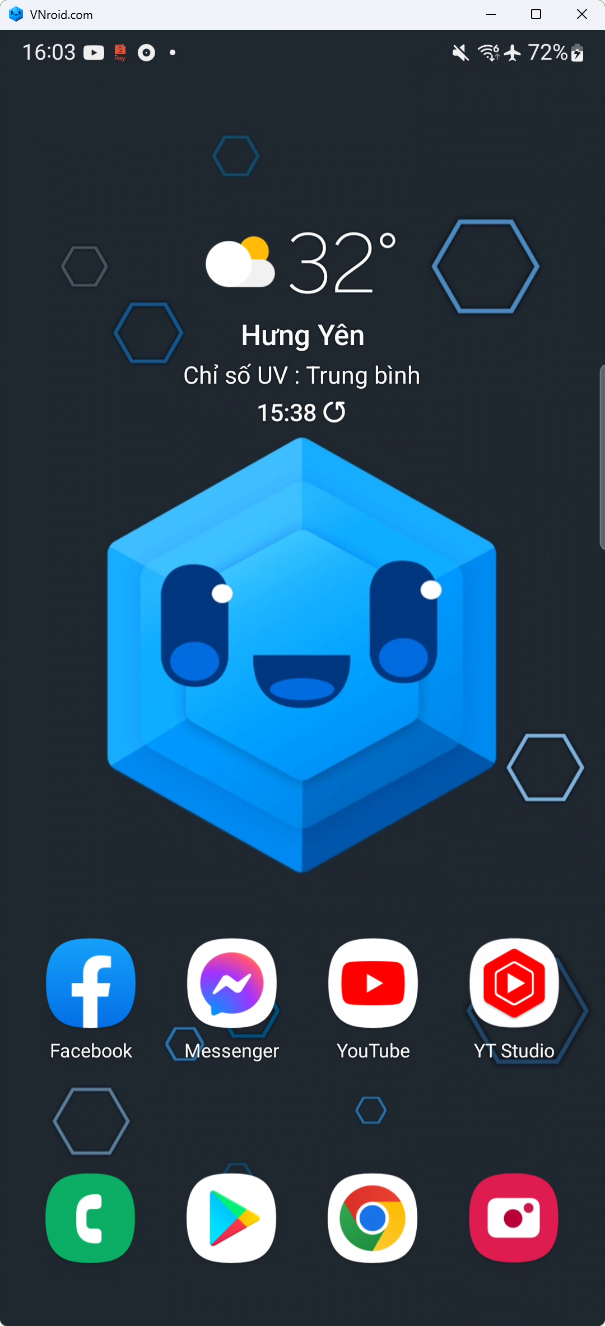
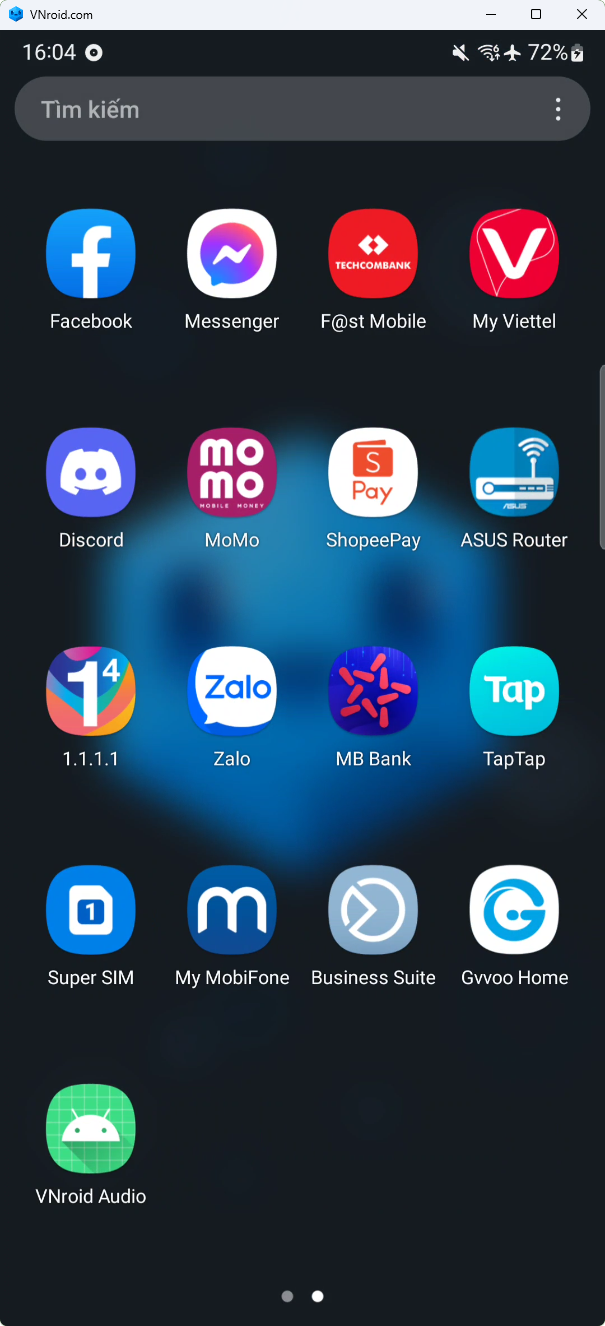
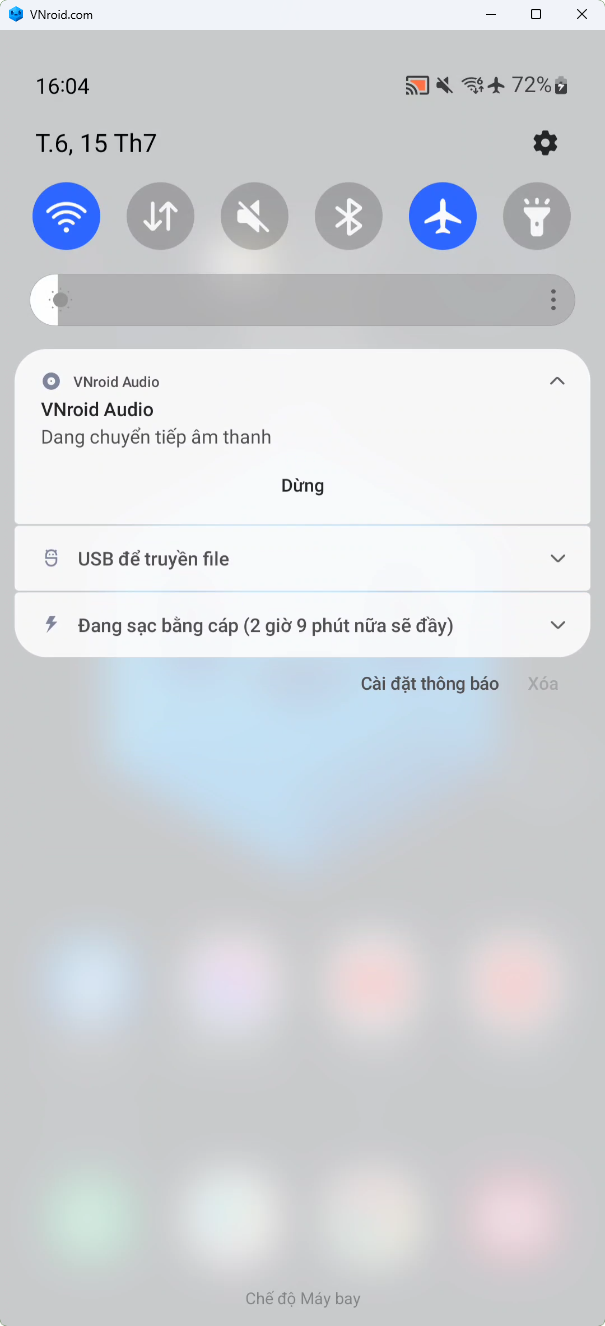
VNroid
VNroid hiện có 2 phiên bản (miễn phí và Pro). Với phiên bản Pro, người dùng khi mua sẽ chỉ phải thanh toán 1 lần với thời hạn sử dụng vĩnh viễn cho 01 thiết bị duy nhất.
Bản miễn phí
Giới hạn tính năng0 VNĐ
Bản Pro
Không giới hạn tính năng299.000 VNĐ
VNroid
- 🤖 Tự động hóa: Cho phép kết nối tự động/phản chiếu tự động với thiết bị thông qua USB/Wifi
- 💡 Có thể tùy chỉnh: Hỗ trợ cấu hình độc lập để phù hợp với thiết bị và khả năng thêm ghi chú và nhập/xuất tất cả cấu hình
- 🎨 Chủ đề: Hỗ trợ chế độ sáng và chế độ tối, chuyển đổi theo hệ thống
- 😎 Nhẹ: Hỗ trợ root, chỉ hiển thị màn hình thiết bị
- ⚡️ Hiệu suất: 30-120 fps tùy thiết bị
- 🌟 Chất lượng: 1920×1080 trở lên
- 🕒 Độ trễ thấp: 35~70 ms
- 🚀 Khởi động nhanh: Hiển thị hình ảnh đầu tiên sau khoảng 1 giây
- 🙅♂️ Không xâm phạm: Không còn dư cài đặt trên thiết bị Android
- 🤩 Lợi ích người dùng: Không cần tài khoản, không quảng cáo, không cần internet
Chung 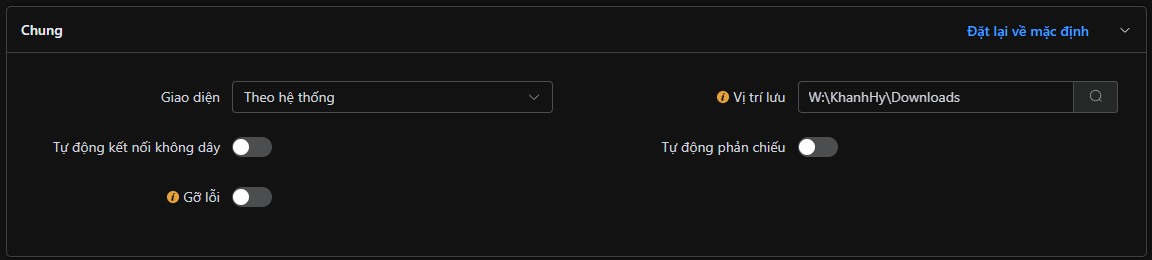
Thiết lập phản chiếu
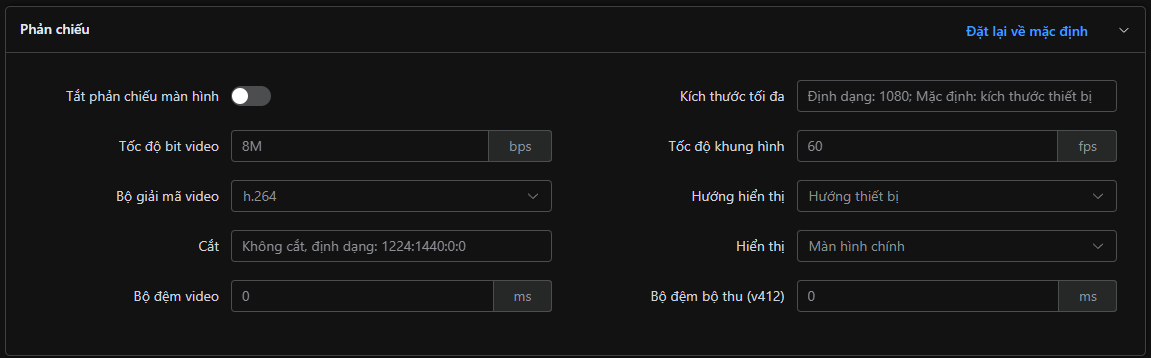
Thiết bị điều khiển
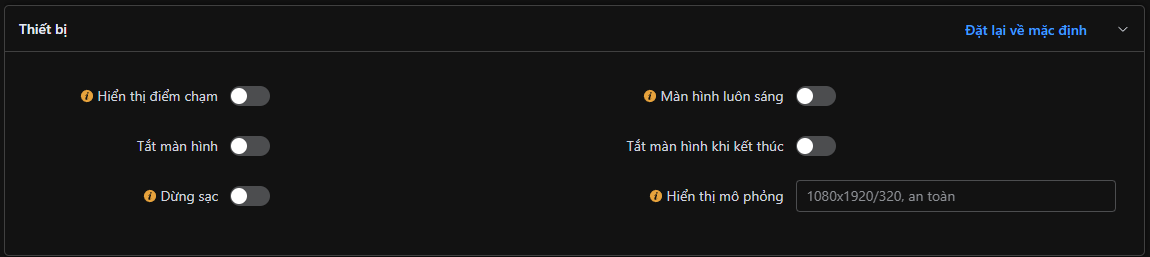
Kiểm soát cửa sổ
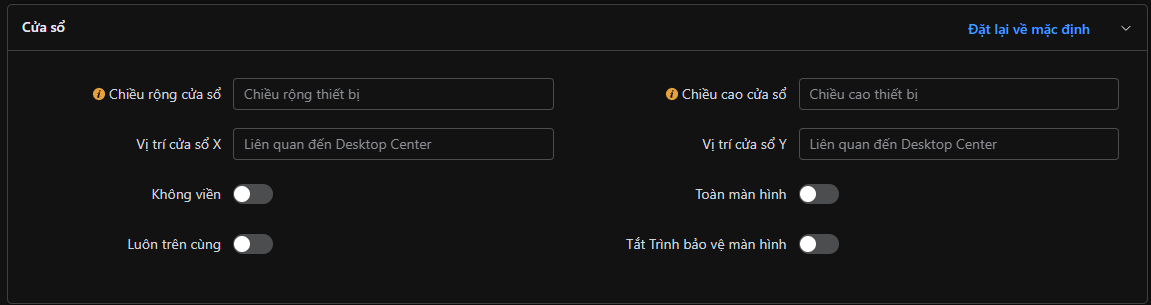
Thiết lập âm thanh phản chiếu
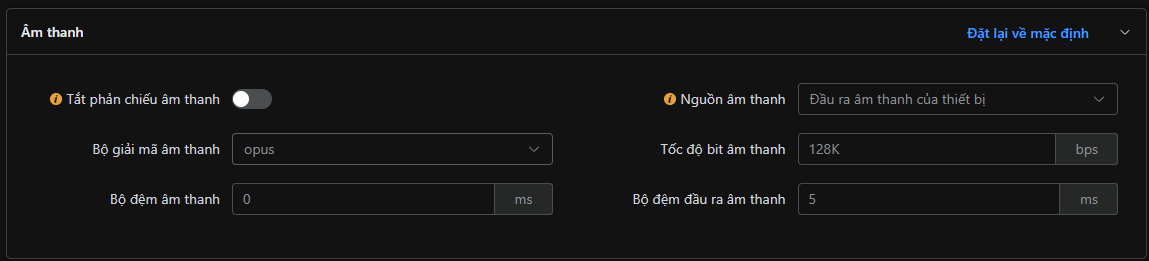
Quay video màn hình/âm thanh
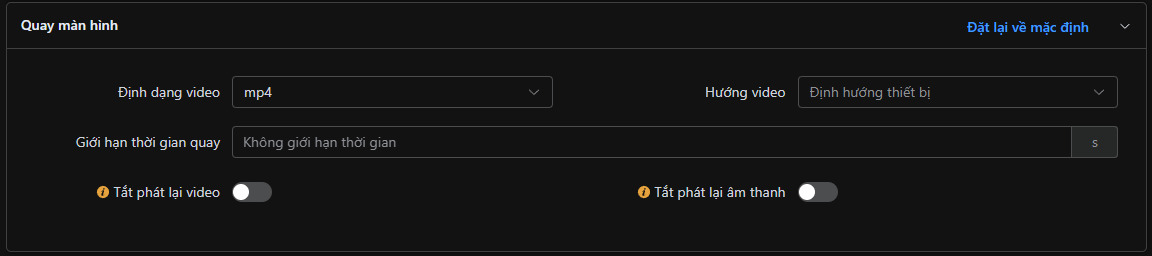
Điều khiển đầu vào

Điều khiển máy ảnh

Lưu ý: Nếu điện thoại nhắc ủy quyền gỡ lỗi, hãy nhấp vào cho phép
- Bật chế độ nhà phát triển và gỡ lỗi USB trên điện thoại Android của bạn
- Mở VNroid và kết nối điện thoại Android với máy tính của bạn
- VNroid sẽ tự động phát hiện được điện thoại của bạn, nhấp vào phản chiếu để bắt đầu
- Có thể tuỳ chọn các chức năng khác nhau để phản chiếu/điều khiển
Lưu ý: Cần bật tính năng gỡ lỗi không dây trên trang gỡ lỗi không dây của điện thoại để lấy địa chỉ IP (thường là IP được gán khi kết nối với WIFI) và số cổng (mặc định là 5555) của thiết bị
- Thực hiện theo các bước 1-2 trong Kết nối USB
- Tại mục Điều Khiển của thiết bị được tìm thấy, bấm vào nút Chế độ không dây
- Bấm vào nút Phản chiếu tại thiết bị tìm thấy có tên là địa chỉ IP để bắt đầu
- Thưởng thức!
Các hành động có thể được thực hiện trên cửa sổ VNroid bằng phím tắt và chuột.
Trong danh sách sau đây, MODlà công cụ sửa đổi phím tắt. Theo mặc định, đó là (left) Althoặc (left) Super
Superthường là phím Windowshoặc Cmd.
| Hoạt động | Đường tắt |
|---|---|
| Chuyển chế độ toàn màn hình | MOD+f |
| Xoay màn hình sang trái | MOD+ ← (trái) |
| Xoay màn hình sang phải | MOD+ → (phải) |
| Lật màn hình theo chiều ngang | MOD+ Shift( ← trái) | MOD+ Shift+ → (phải) |
| Lật màn hình theo chiều dọc | MOD+ Shift+ ↑ (lên) | MOD+ Shift+ ↓ (xuống) |
| Thay đổi kích thước cửa sổ thành 1:1 (pixel hoàn hảo) | MOD+g |
| Thay đổi kích thước cửa sổ để loại bỏ viền đen | MOD+ w| Nhấp đúp chuột trái¹ |
Bấm vàoHOME | MOD+ h| Nhấp chuột giữa |
Bấm vàoBACK | MOD+ b| MOD+ Backspace| Nhấp chuột phải2 |
Bấm vàoAPP_SWITCH | MOD+ s| Lần nhấp chuột thứ 4³ |
Nhấp vào MENU(màn hình mở khóa)⁴ | MOD+m |
Bấm vàoVOLUME_UP | MOD+ ↑ (lên) |
Bấm vàoVOLUME_DOWN | MOD+ ↓ (xuống) |
Bấm vàoPOWER | MOD+p |
| Bật nguồn | Nhấp chuột phải2 |
| Tắt màn hình thiết bị (tiếp tục phản chiếu) | MOD+o |
| Bật màn hình thiết bị | MOD+ Shift+o |
| Xoay màn hình thiết bị | MOD+r |
| Mở rộng bảng thông báo | MOD+ n| Lần nhấp chuột thứ 5³ |
| Mở rộng bảng cài đặt | MOD+ n+ n| Nhấp đúp lần thứ 5³ |
| Thu gọn bảng điều khiển | MOD+ Shift+n |
| Sao chép vào clipboard⁵ | MOD+c |
| Cắt vào clipboard⁵ | MOD+x |
| Đồng bộ hóa clipboard và dán⁵ | MOD+v |
| Chèn văn bản vào clipboard của máy tính | MOD+ Shift+v |
| Mở cài đặt bàn phím (chỉ bàn phím HID) | MOD+k |
| Bật/tắt bộ đếm FPS (trên thiết bị xuất chuẩn) | MOD+i |
| Chụm để thu phóng/xoay | Ctrl+ nhấp chuột và di chuyển |
| Nghiêng (trượt dọc bằng 2 ngón tay) | Shift+ nhấp chuột và di chuyển |
| Kéo và thả tệp APK | Cài đặt APK từ máy tính |
| Kéo và thả tệp không phải APK | Đẩy tập tin vào thiết bị |
¹Nhấp đúp vào viền đen để xóa chúng.
²Nhấp chuột phải sẽ bật màn hình nếu nó tắt, nếu không thì nhấn BACK.
³Nút chuột thứ 4 và thứ 5, nếu chuột của bạn có chúng.
⁴Đối với các ứng dụng gốc phản ứng đang được phát triển, MENUtrình đơn phát triển sẽ kích hoạt.
⁵Chỉ có trên Android >= 7.
Các phím tắt có phím lặp lại được thực hiện bằng cách nhả và nhấn phím lần thứ hai. Ví dụ: để thực thi “Mở rộng bảng cài đặt”:
- Nhấn và tiếp tục nhấn MOD.
- Sau đó nhấn đúp vào n.
- Cuối cùng, thả MOD.
Tất cả phím tắt Ctrl + đều được chuyển tiếp về thiết bị nên sẽ được ứng dụng đang hoạt động xử lý.
Ưu tiên từ trên xuống dưới:
- Tối ưu giao diện người dùng✅
- Ghi và lưu âm thanh/video ✅
- Duy trì phản chiếu âm thanh khi bật mic ✅
- Thêm thanh điều khiển tương tác nhanh của thiết bị ✅
- Hỗ trợ tùy chỉnh tên thiết bị và nhập/xuất tùy chọn cài đặt ✅
- Tùy biến, hỗ trợ cấu hình độc lập cho từng thiết bị ✅
- Hỗ trợ chế độ tối ✅
- Thêm các tính năng mới liên quan đến phản chiếu máy ảnh ✅
- Cộng tác đa màn hình tốt hơn ✅
- Thêm nhiều tính năng hơn cho thanh tương tác của thiết bị: đẩy file, xoay màn hình, điều khiển âm thanh, v.v. ✅
- Hỗ trợ thực hiện tự động phản chiếu ✅
- Nhiệm vụ đã lên lịch ✅
- Thêm chức năng hỗ trợ truyền file 🚧
- Hỗ trợ tải xuống tệp có chọn lọc dựa trên GUI từ thiết bị 🚧
- Hỗ trợ nhóm thiết bị và thao tác hàng loạt theo nhóm 🚧
- Thêm các tính năng nâng cao trò chơi như ánh xạ bàn phím trò chơi 🚧
- Vui lòng rút dây cắm và kết nối lại thiết bị của bạn và đảm bảo thiết bị đã được cấp quyền gỡ lỗi USB. Nếu thiết bị của bạn đã bật gỡ lỗi USB mà vẫn bị lỗi, hãy thử với 1 dây kết nối khác.
- Nếu vẫn không được thì có thể máy tính của bạn bị thiếu driver cần thiết. Vui lòng cài đặt trình điều khiển bằng các công cụ của bên thứ ba như DriverWizard và thử lại.
- Không được nữa thì hãy chủ động liên hệ để nhận được sự hỗ trợ.
Kết nối không dây đầu tiên có thể yêu cầu ghép nối qua USB trước. Ngoài ra, hãy cắm USB để đảm bảo thiết lập kết nối và ủy quyền thành công trước khi sử dụng mạng không dây.
Vui lòng nhấp lại hoặc nhấp vào làm mới thiết bị. Nói chung nó sẽ không vượt quá hai lần nhấp chuột.
Lưu ý: Đối với điện thoại Xiaomi nói riêng, nó không chỉ yêu cầu bật gỡ lỗi USB mà còn yêu cầu bật gỡ lỗi USB (bảo mật), tức là cho phép sửa đổi quyền hoặc mô phỏng các nhấp chuột thông qua gỡ lỗi USB.
Sau khi phản hồi, Windows Defender đôi khi có thể chặn tải xuống các gói phần mềm do thiếu chứng chỉ. Bạn có thể thử các giải pháp sau:
- Mở
Windows Security Center. - Lựa chọn
Virus & threat protection. - Trong
Virus & threat protection settings, hãy nhấp vàoManage settings. - Tìm
Real-time protection, bạn có thể thử nhấn vào Tắt nếu quyền cho phép. Nếu không thể tắt bảo vệ thời gian thực, vui lòng bỏ qua bước này. - Cuộn xuống trang, tìm
Exclusions, nhấp vàoAdd or remove exclusions. - Thêm đường dẫn thư mục nơi bạn tải xuống các gói phần mềm dưới dạng mục loại trừ, tức là thêm thư mục vào tệp
Excluded list.